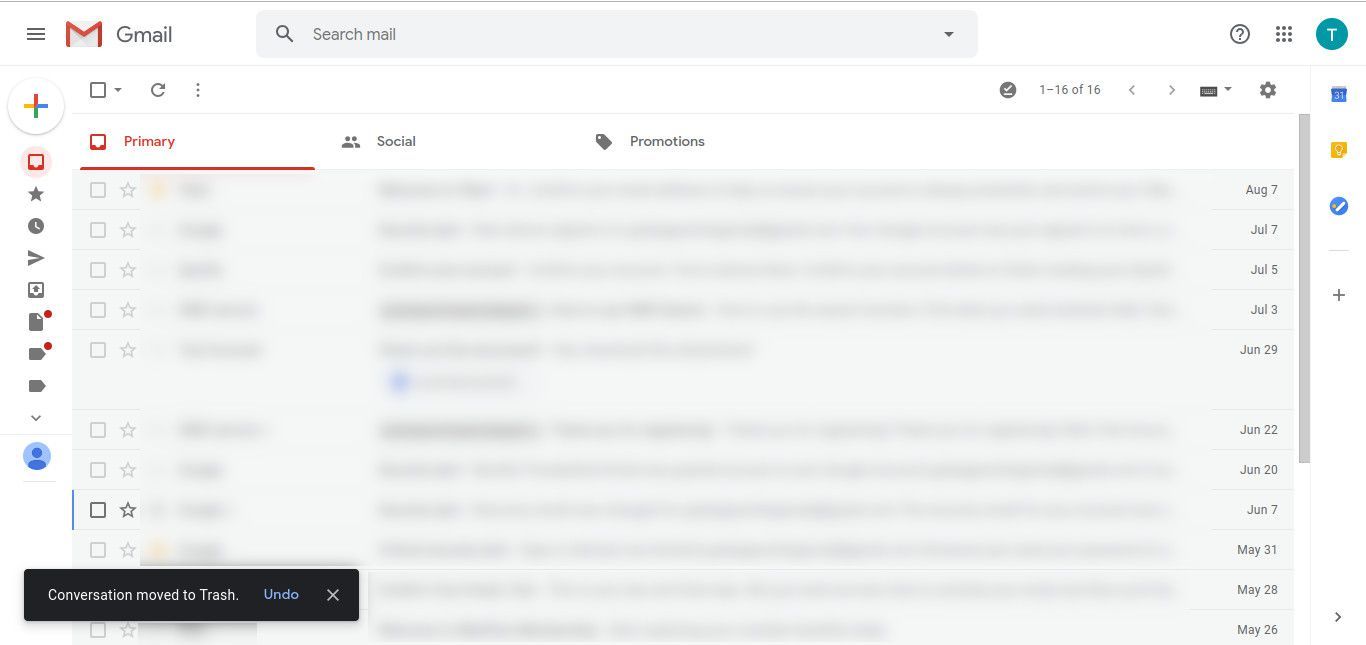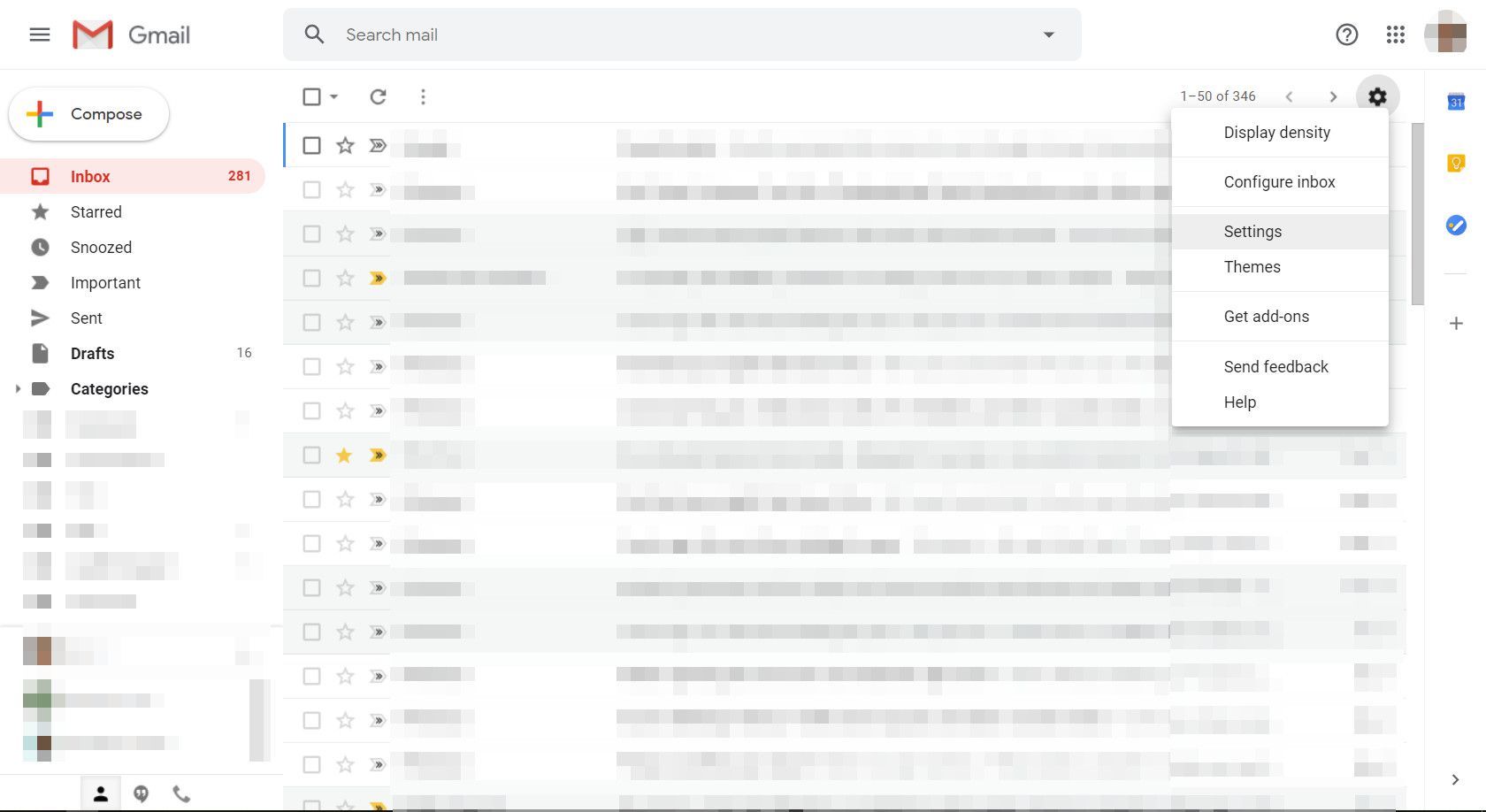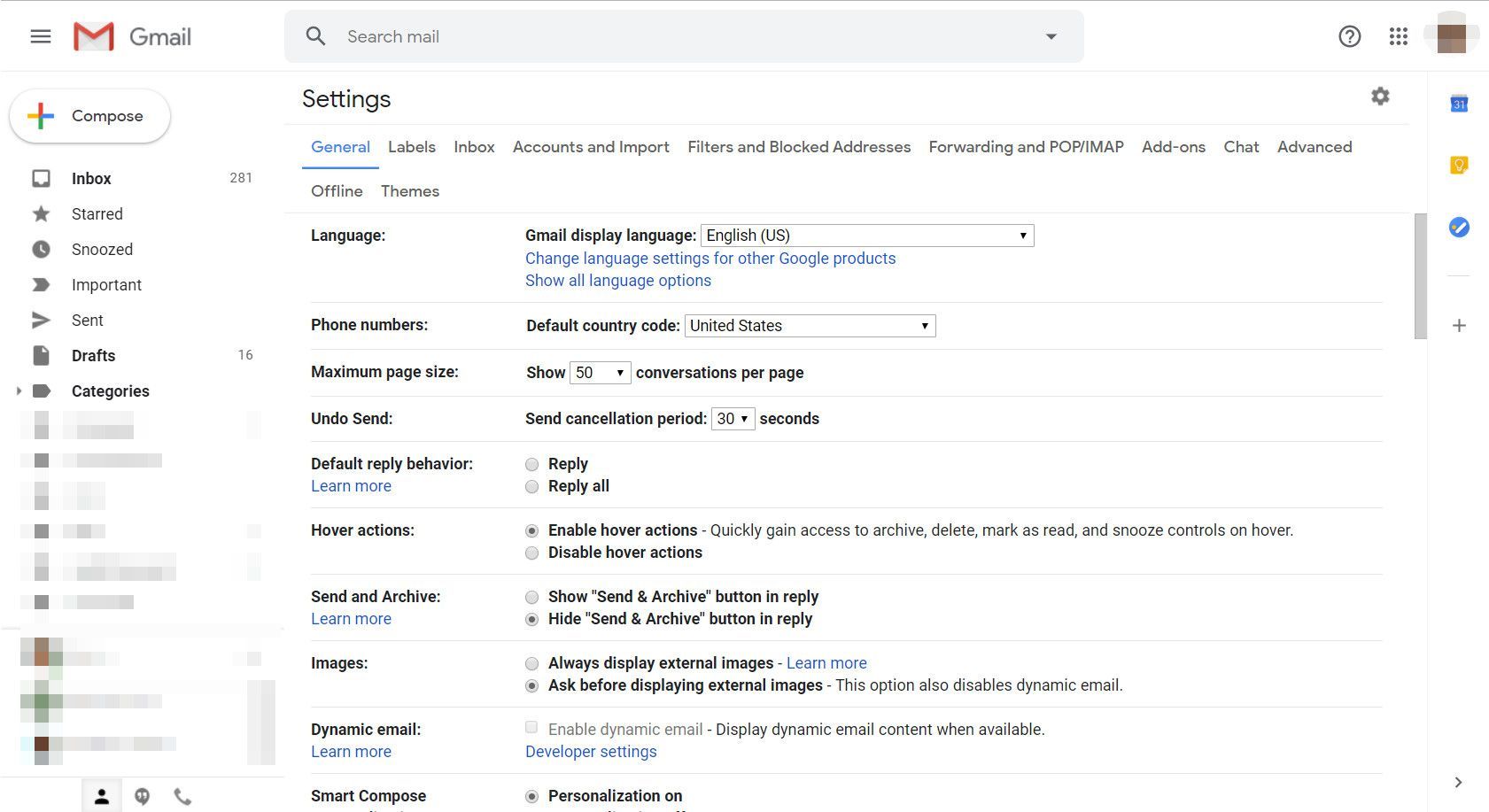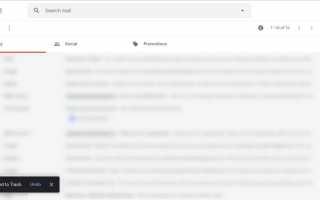Содержание
Вы можете отменить практически любое действие в Gmail, включая удаление сообщения, перемещение сообщения в другую папку, пометку сообщения как прочитанного, добавление метки к беседе и даже отправку сообщения. Вот инструкции о том, как отменить некоторые из наиболее распространенных действий.
Отменить действия в Gmail
Тот же метод используется в Gmail для возврата различных действий: выберите расстегивать ссылка, которая появляется в нижней части экрана. У вас есть около 10 секунд, прежде чем он исчезнет. Существуют некоторые варианты этого метода, поэтому см. Ниже конкретные инструкции по каждому действию.
Еще один способ отменить действие в Gmail — нажать Z на вашей клавиатуре. Этот метод работает только в течение того же периода, что и ссылка отмены. Если вы выполняете какие-либо другие действия между тем, который хотите отменить, и нажатием Z, этот метод не сработает.
После отмены действия, выбрав расстегивать или нажав Z, Gmail отображает сообщение, Действие отменено.
Отменить перемещение сообщения
Выполните следующие действия, чтобы отменить перемещение сообщения в папку «Корзина» (удаление сообщения).
Процесс аналогичен отмене других действий, таких как перемещение сообщения в другую папку, пометка сообщения как прочитанного или добавление метки в диалог.
После удаления сообщения оно отправляется в папку «Корзина» и появляется сообщение Gmail: Разговор перенесен в корзину. За сообщением следует ссылка: расстегивать.

Чтобы получить удаленное письмо, выберите расстегивать.
Сообщение удаляется из корзины и восстанавливается там, где вы его удалили.
Отменить отправку сообщения
Чтобы отменить отправку сообщения, вы должны использовать расстегивать ссылка быстро Как быстро зависит от настройки, вы можете настроить, чтобы дать вам немного больше времени.
Для этого в правом верхнем углу экрана Gmail выберите настройки (шестеренка) и выберите настройки.

Выберите Генеральная Вкладка. Рядом с Отменить отправку, используйте раскрывающееся меню, чтобы выбрать количество секунд, которое вы хотите отменить отправленное письмо. Прокрутите страницу вниз и выберите Сохранить изменения.

В противном случае процесс извлечения отправленного сообщения электронной почты аналогичен отмене других действий, как описано выше.
Ограничения Gmail Отменить
Если вы удалите сообщение из папки «Корзина» или «Спам», вы не сможете отменить это действие; сообщение ушло навсегда. Вам напоминают об этом факте, когда вы удаляете из этих папок, потому что кнопка, которую вы должны выбрать, чтобы сделать это помечена Удалить навсегда. Когда вы выполняете это действие, вы получаете сообщение, Разговор удален навсегда и нет расстегивать вариант.
Помните, что все сообщения в папках «Корзина» и «Спам» автоматически удаляются по истечении 30 дней. Это означает, что если в одной из этих папок есть что-то, что вы хотите сохранить, вы должны переместить его в другую папку до истечения 30 дней.